Opprinnelig manglet Windows 11 en integrert løsning for optisk tegngjenkjenning, kjent som OCR. Tidligere var den nærmeste løsningen til OCR å bruke Microsoft PowerToys, som tillot brukere å kopiere tekst fra bilder. Men Microsoft har nylig introdusert en etterlengtet endring med en ny funksjon i utklippsverktøyet.
Etter en oppdatering har utklippsverktøyet nå en ny funksjon som heter «Teksthandlinger», som gir mulighet for å kopiere tekst direkte fra skjermbilder. La oss se nærmere på hvordan dette fungerer.
Hva er «Teksthandlinger»-funksjonen i utklippsverktøyet?
Den nåværende versjonen av utklippsverktøyet gjør det mulig å ta og kommentere skjermbilder. Du kan også ta opp skjermen ved å bruke verktøyet.
Den nyeste versjonen av utklippsverktøyet, som er tilgjengelig for Microsoft Insider-brukere i Dev- og Canary-kanalen, inkluderer «Teksthandlinger». Denne funksjonen tilbyr OCR-støtte for skjermbilder, noe som betyr at du kan skanne bildene for tekst.
Du kan enten kopiere en utvalgt del av den identifiserte teksten eller hele teksten fra skjermbildet før du lagrer det. I tillegg er det mulig å redigere teksten og deretter kopiere resten av teksten fra bildet.
Slik aktiverer og bruker du «Teksthandlinger»-funksjonen i utklippsverktøyet
«Teksthandlinger»-funksjonen er for øyeblikket tilgjengelig for Windows Insider-brukere i Canary- og Dev-kanalene. Hvis du er i en av disse kanalene, må du sørge for at Windows Insider PC-en din er oppdatert til den nyeste versjonen. Hvis du ikke er en del av Windows Insider-programmet, kan du registrere deg for å bli med.
Det er også mulig å bruke UUP Dump for å laste ned Windows Insider-bygg uten å være registrert i programmet. Etter at du har installert den nyeste versjonen, må du sjekke for tilgjengelige oppdateringer for utklippsverktøyet via Microsoft Store. «Teksthandlinger»-funksjonen er inkludert i versjon 11.2308.33.0 og nyere. Det er derfor viktig å installere den nyeste oppdateringen for å ha tilgang til denne funksjonen.
Følg disse trinnene for å bruke «Teksthandlinger»-funksjonen i utklippsverktøyet:
- Trykk på Windows-tasten, skriv «Utklippsverktøy» og trykk Enter. Alternativt kan du trykke Win + Shift + S for å starte verktøyet.
- Velg ønsket metode for å fange skjermbildet og ta skjermdumpen.
- Gå til utklippsverktøyet, der skjermbildet vises. Klikk på «Teksthandlinger»-ikonet.
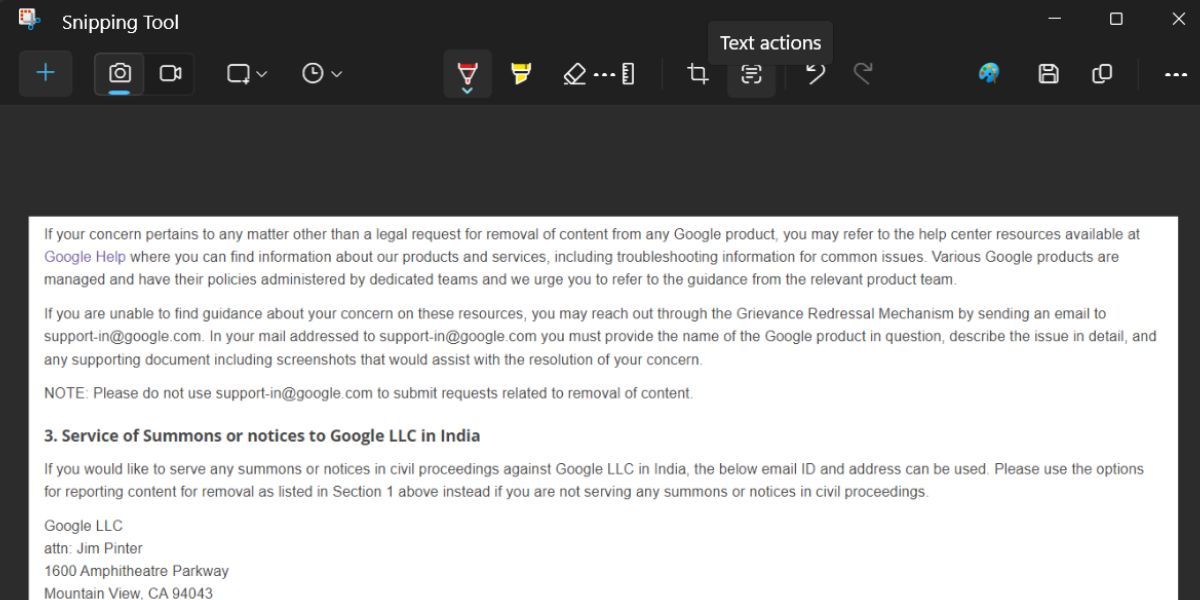
- Funksjonen vil identifisere all tekst i skjermbildet og fremheve den. Klikk og dra musen for å velge et bestemt ord eller en setning.
- Klikk på «Kopier all tekst» for å kopiere alt fra bildet og lagre det på utklippstavlen.
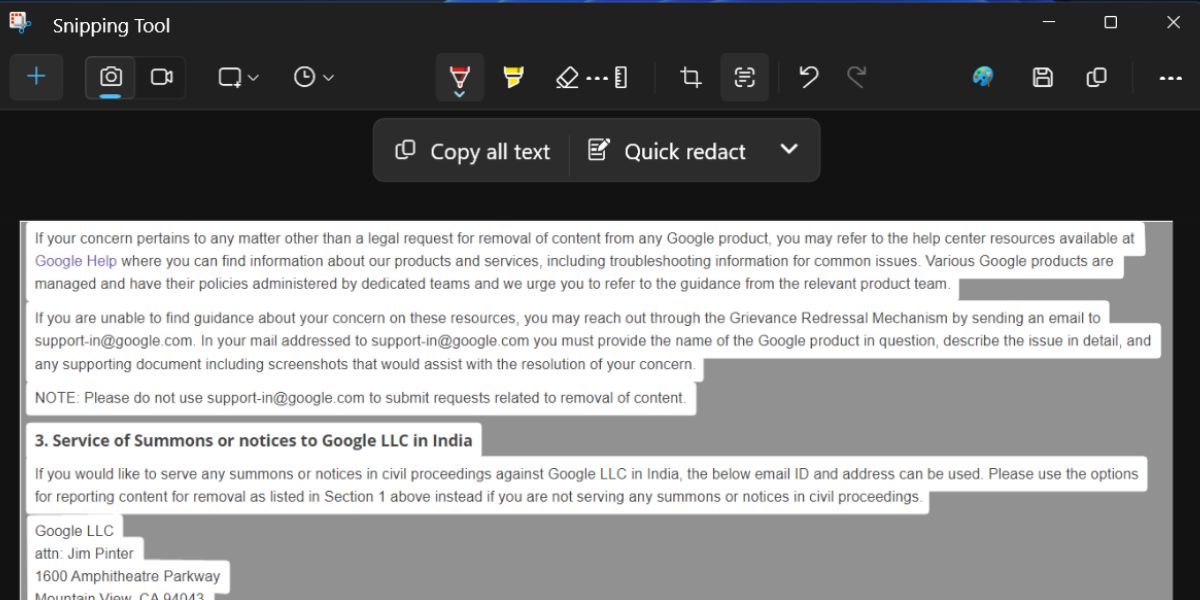
- Trykk på Windows-tasten, skriv «Notisblokk» og trykk Enter.
- Lim inn all den kopierte teksten i Notisblokk, og lagre den for senere bruk.
Slik redigerer du tekst i utklippsverktøyet
I tillegg til tekstidentifisering og kopiering, lar utklippsverktøyet deg også redigere tekst. Redigering innebærer å ekskludere visse typer tekst som kan inneholde sensitiv informasjon. Foreløpig er det to redigeringsalternativer tilgjengelig i verktøyet; e-postadresser og telefonnumre.
Etter å ha tatt et skjermbilde og klikket på «Teksthandlinger»-knappen, vil du se et hurtigredigeringsalternativ ved siden av «Kopier all tekst». Klikk på «Hurtigrediger», og verktøyet vil skjule alle telefonnumre og e-postadresser. Deretter kan du kopiere den gjenværende teksten med «Kopier all tekst»-knappen.
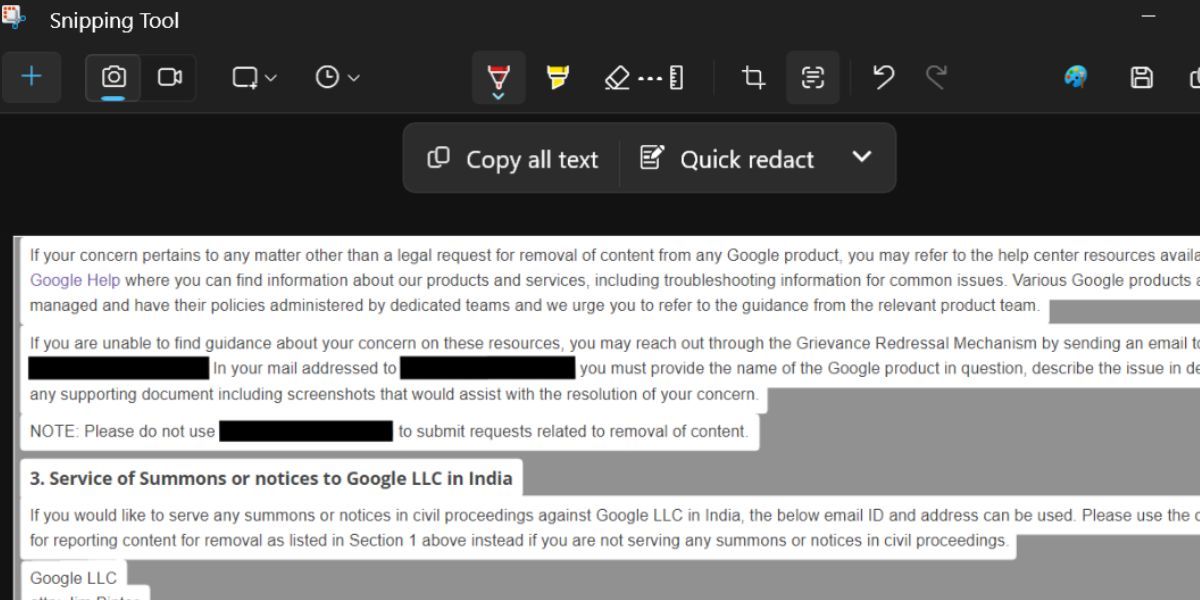
Hvis du bare ønsker å redigere én type informasjon, klikker du på pilikonet ved siden av hurtigredigeringsalternativet. Fjern avmerkingen for det uønskede alternativet, og klikk på «Hurtigrediger» igjen. For å fjerne all redigering fra skjermbildet, klikk på pilikonet og deretter på «Fjern alle redigeringer».
Det er en stor fordel at Windows 11 har en innebygd OCR-funksjon, og den fungerer godt i utklippsverktøyet. Vi har testet funksjonen med flere språk som spansk og hindi, og verktøyet klarte å identifisere tekst fra et skjermbilde. Det er imidlertid nødvendig å åpne filen eller bildet hver gang og ta et skjermbilde ved hjelp av utklippsverktøyet før du kan bruke «Teksthandlinger»-funksjonen.
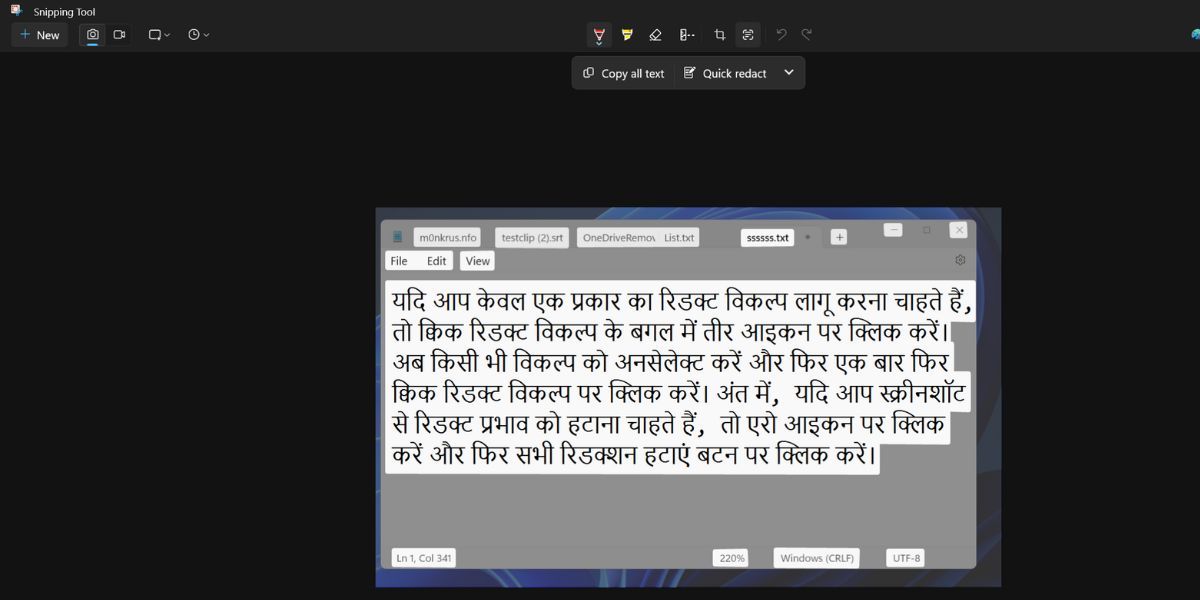
Dette betyr at bruken er begrenset til å ta skjermbilder og deretter kopiere teksten fra dem. Det er ikke mulig å åpne eksisterende bilder i utklippsverktøyet, så du må alltid ta et skjermbilde først. Det hadde vært en fordel om «Teksthandlinger»-funksjonen også var integrert i Bilder-appen, slik at man kunne kopiere tekst fra allerede eksisterende bilder.
Kopier tekst fra skjermbilder raskt
«Teksthandlinger» i utklippsverktøyet fjerner behovet for å bruke Google Lens i en nettleser. Funksjonen fungerer også uten internett og kan i tillegg fjerne sensitiv informasjon. Det forventes at denne funksjonen vil bli tilgjengelig for alle Windows-brukere i Windows 23H2-oppdateringen.